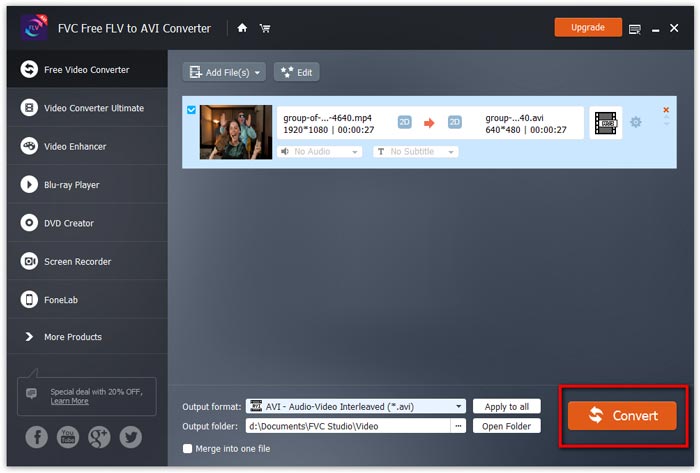開始使用
FVC Free FLV to AVI Converter 可以幫助您在 FLV 和 AVI 視頻之間轉換視頻,它還提供了一種簡單的方法來編輯您的視頻。在本教程中,我們將介紹此 FLV 到 AVI 轉換器的所有功能,以幫助您更好地了解此免費軟件。

下載並安裝
首先,單擊上面的免費下載按鈕直接下載程序。下載程序後,雙擊下載的文件,然後按照屏幕上的說明進行安裝。
為您的計算機下載安裝程序。雙擊下載的文件並按照安裝說明進行操作,然後運行該應用程序。
首選項
FVC Free FLV to AVI Converter 為您提供了各種可自定義的首選項。您可以選擇輸出文件夾、CPU 關聯等。

將 FLV 轉換為 AVI
第1步。 向程序中添加 FLV 文件
運行轉換器,點擊 添加文件 在窗口的左上角添加一個或多個視頻到程序中。
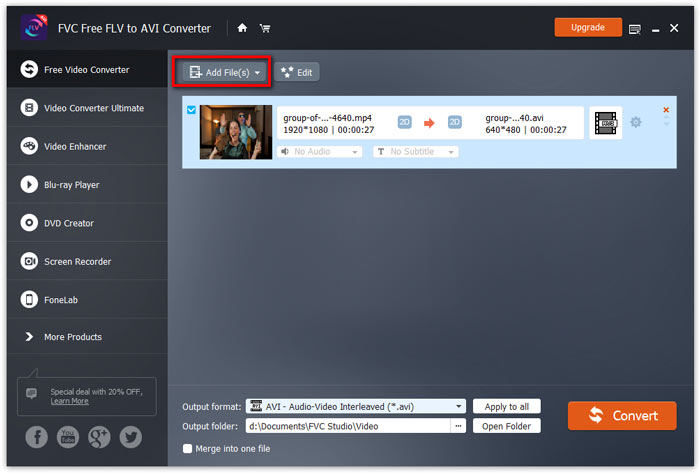
第2步。 編輯視頻(可選)
要編輯您的視頻文件,請單擊 編輯 頂部菜單欄中的按鈕。然後,您將被帶到需要為視頻選擇主題的窗口。
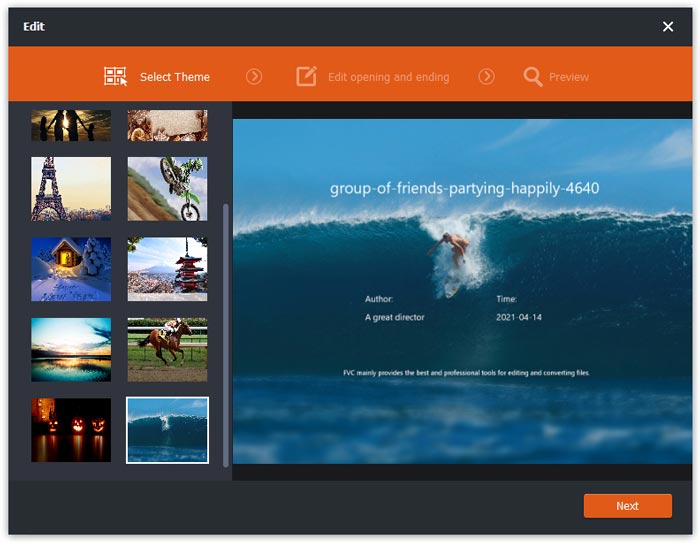
然後,點擊 下一個 繼續。在這裡您可以自定義視頻開頭和結尾的主要標題、作者、時間和提供者。
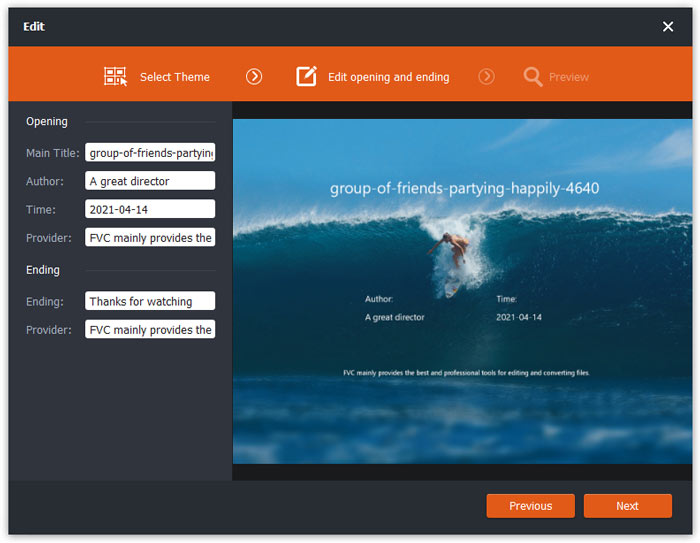
請點擊 下一個 然後您可以預覽視頻。如果您對結果滿意,請單擊 救 按鈕保存設置。
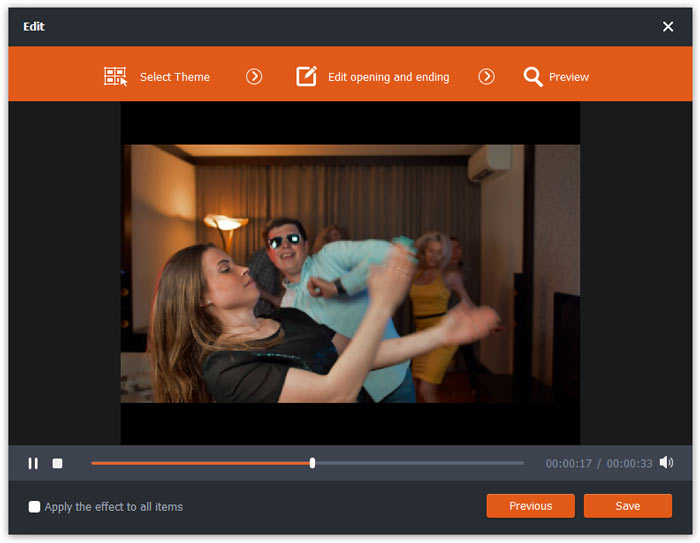
第三步 設置目標格式
然後,前往 輸出格式 字段,然後選擇 AVI 你想轉換。
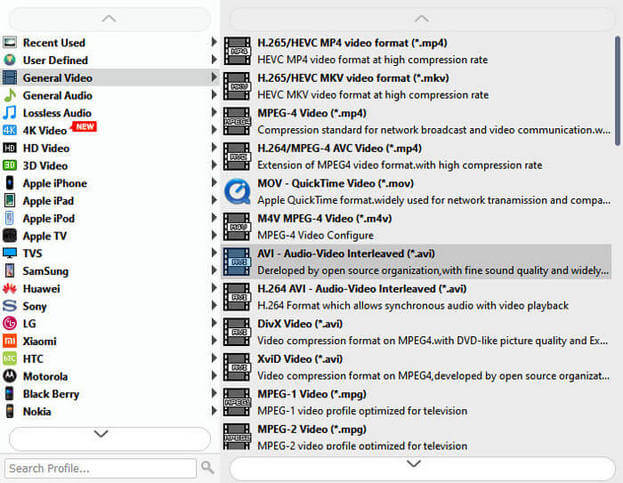
打 齒輪 圖標並根據需要調整視頻和音頻參數。然後點擊 好.
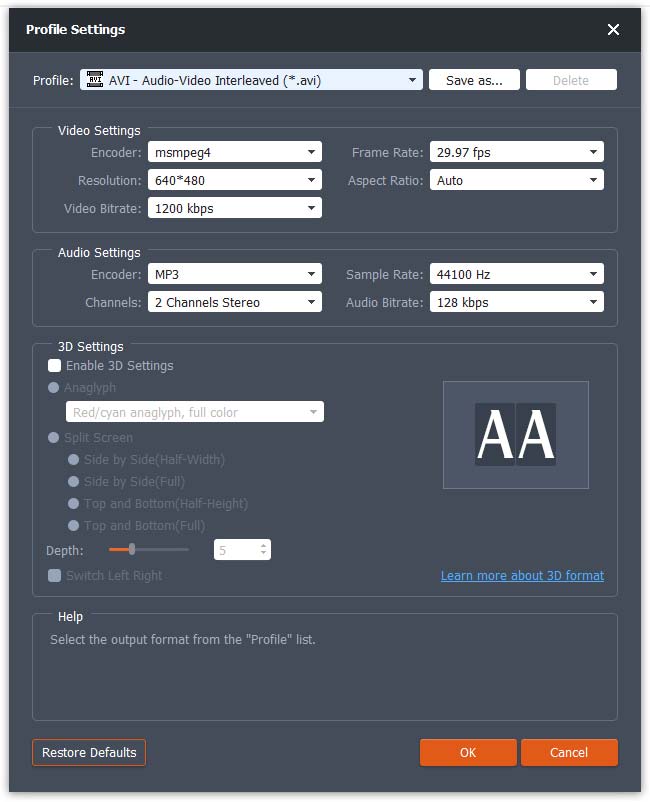
第4步。 開始將 FLV 轉換為 AVI
選擇格式後,轉到 導出目錄 字段以選擇目標文件夾,然後單擊 兌換 右下角的按鈕將 FLV 視頻轉換為 AVI 格式。